Inhaltsübersicht
In den letzten Jahren hat das digitale Zeichnen erhebliche Fortschritte gemacht. Hochwertige Zeichentabletts und Anwendungen haben es möglich gemacht, mit wenigen Mitteln unglaublich realistische und detaillierte Zeichnungen zu erstellen. Es herrscht jedoch immer noch Uneinigkeit darüber, welche Option für das digitale Zeichnen ideal ist – ein iPad oder ein Zeichentablett – und ob Sie Ihr iPad anstelle eines Zeichentabletts verwenden können.
Sie sind nicht sicher, ob Sie das iPad als Zeichentablett auf dem Mac verwenden können? Lassen Sie uns eintauchen und sehen, wie das geht .
Kann ich ein iPad als Zeichentablett für Mac verwenden?
Die kurze Antwort lautet: Ja. Mit wenig Aufwand können Sie Ihr iPad in eine professionelle Grafikstation verwandeln. Bevor wir erklären, wie man ein iPad als Zeichentablett verwendet, wollen wir kurz auf den Unterschied zwischen einem herkömmlichen Zeichentablett und dem iPad eingehen.
Das iPad ist ein vielseitiges Gerät, mit dem man im Internet surfen, SMS schreiben und spielen kann. Ein Grafiktablett hingegen kann nur zum Zeichnen verwendet werden. Ein gutes Grafiktablett bietet daher ein besseres Zeichenerlebnis als ein iPad .
Das Fehlen eines Bildschirms auf dem Grafiktablett ist ein weiteres wichtiges Unterscheidungsmerkmal, das die Verbindung mit einem PC erfordert. Wenn Sie ein iPad besitzen, haben Sie die Möglichkeit, dies ebenfalls zu tun oder es unabhängig davon zu verwenden.
Vermutlich wissen Sie auch, dass ein Grafiktablett, vor allem eines von einer teureren Marke, mehr kostet als ein iPad. Es gibt einige preiswerte Grafiktabletts, die in der gleichen Preisklasse wie ein iPad liegen, obwohl sie in der Regel nicht die Leistung des iPads haben. In diesem Fall erscheint es sinnvoller, das iPad als Zeichentablett für den Mac zu verwenden.
Denken Sie jedoch daran, dass Zeichentabletts das realistischste Skizzenerlebnis bieten, weshalb sie nach wie vor so beliebt sind.
Wie man das iPad als Zeichentablett verwendet
Richten Sie Ihr iPad so ein, dass Sie es zum Zeichnen verwenden können, bevor Sie Ihren inneren Künstler herauslassen. Schließen Sie den Apple Pencil an, installieren Sie Zeichen-Apps und verbinden Sie Ihr iPad mit Ihrem Mac (optional).
Anschließen des Apple Pencil an ein iPad
Es ist ziemlich einfach, den Apple Pencil mit dem iPad zu verbinden. Wenn du einen Apple Pencil der ersten Generation hast, musst du ihn an dein iPad anschließen und ihn dann mit Bluetooth koppeln. Bei einem Apple Pencil der zweiten Generation musst du ihn auf den magnetischen Anschluss stecken, anstatt ihn einzustecken. Der Rest der Schritte ist gleich.
Zeichnungs-Apps installieren
Für das iPad gibt es zahlreiche hervorragende Zeichenprogramme, mit denen Sie die Qualität Ihrer künstlerischen Bemühungen auf dem Tablet maximieren können. Jedes dieser Programme bietet einen einzigartigen Satz von Pinseln und anderen Werkzeugen, mit denen Sie Ihren künstlerischen Horizont erweitern können. Einige der am häufigsten verwendeten iPad-Zeichenanwendungen sind Procreate, Photoshop, Illustrator, Inspire Pro und viele andere. Sie müssen alle ausprobieren, um die App (oder mehrere) zu finden, die Ihnen am besten gefällt. Übrigens: Adobe hat die iPad-Versionen von Photoshop und Illustrator kürzlich aktualisiert.
Wenn Sie etwas anderes wollen, versuchen Sie Tayasui Sketches. Es ist eine schöne, einfache Zeichen-App, die sowohl auf iOS als auch auf Mac funktioniert. Das Beste an der App ist, wie einfach sie zu bedienen ist. Wenn Sie normalerweise mit einer App wie Photoshop oder Procreate zeichnen, wird die Oberfläche von Tayasui Sketches eine große Umstellung sein. Es gibt keine Pinseltafeln oder Werkzeugauswahlen. Stattdessen gibt es eine Liste mit traditionellen Werkzeugen am Rand des Bildschirms. Jedes Werkzeug sieht genauso aus und fühlt sich genauso an wie sein Gegenstück in der realen Welt. Das Beste an Tayasui Sketches ist, dass Sie während des Zeichnens und Malens eine Rückmeldung hören können. Während Sie auf der Leinwand arbeiten, gibt jedes Werkzeug ein anderes Geräusch von sich. Das Kratzen eines Bleistifts oder das sanfte Rauschen eines Pinsels passen zu den Strichen, die Sie auf dem Bildschirm machen.
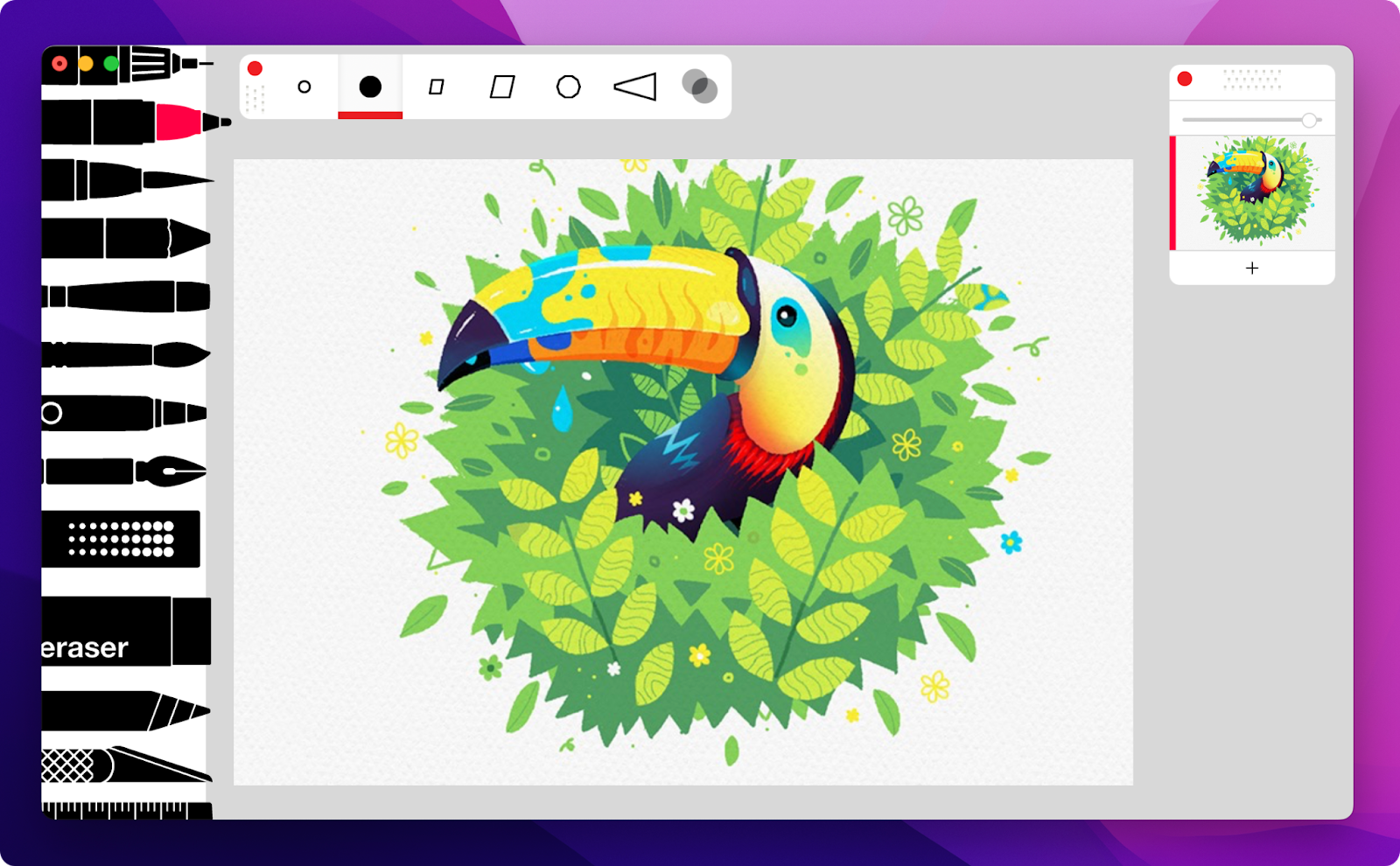
Wenn Sie auf der Suche nach weiteren Apps sind, nicht nur zum Zeichnen, versuchen Sie PhotosRevive. Die App gibt Ihren alten Schwarz-Weiß-Fotos ganz von selbst Farbe. Sie verwendet eine neue Art von künstlicher Intelligenz, um Farben auf eine Weise hinzuzufügen, die sehr real aussieht. Scannen oder importieren Sie einfach Ihr Bild, und schon sind Sie fertig. Die App färbt es für Sie ein, ohne dass Sie etwas tun müssen. Und das Beste: Sie können PhotosRevive auf Ihrem iPad, iPhone und Mac verwenden.
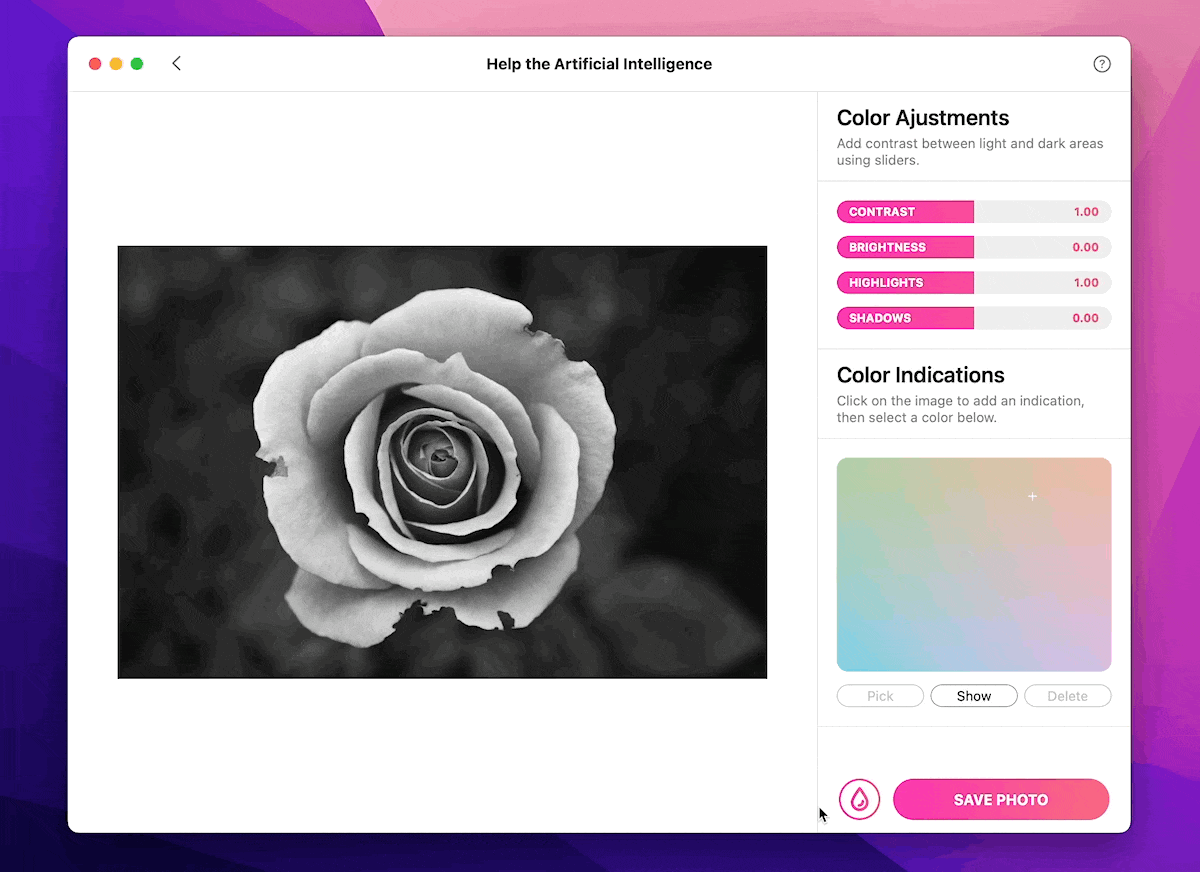
Verbinden eines iPad mit einem MacBook
Auch wenn es kein wesentlicher Schritt ist, möchten Sie vielleicht trotzdem auf einem iPad mit dem Apple Pencil zeichnen und den Inhalt auf einem Mac duplizieren. Apple bietet dafür verschiedene Möglichkeiten an
So könnte Continuity Sketch, mit dem das iPad separat zum Skizzieren mit einem Apple Pencil oder einem Finger verwendet werden kann, die schnellste und bequemste Option zum Einfügen kurzer Entwürfe in ein Dokument sein. Wenn Sie im Kontextmenü eines Mac-Dokuments die Option "Skizze hinzufügen" auswählen, wird auf dem iPad des Nutzers eine leere Leinwand mit den Standard-Markierungswerkzeugen angezeigt.
Mit einem Apple Pencil können Sie mit einer Vielzahl von Werkzeugen zeichnen, darunter ein Stift, ein Marker, ein Bleistift, ein Radiergummi und ein Lineal, und das Gerät reagiert auf Ihren Druck und Ihre Neigung. Die Zeichnung kann durch Tippen auf "Fertig" geschlossen werden, und das Bild kann in das Mac-Dokument integriert werden, ohne dass es separat gespeichert oder gesendet werden muss.
Eine weitere Kontinuitätsfunktion, Sidecar genannt, kann in Verbindung mit einem Mac Malprogramm oder einer Grafikdesign-App verwendet werden, um komplexere iPad-Zeichnungen zu ermöglichen.
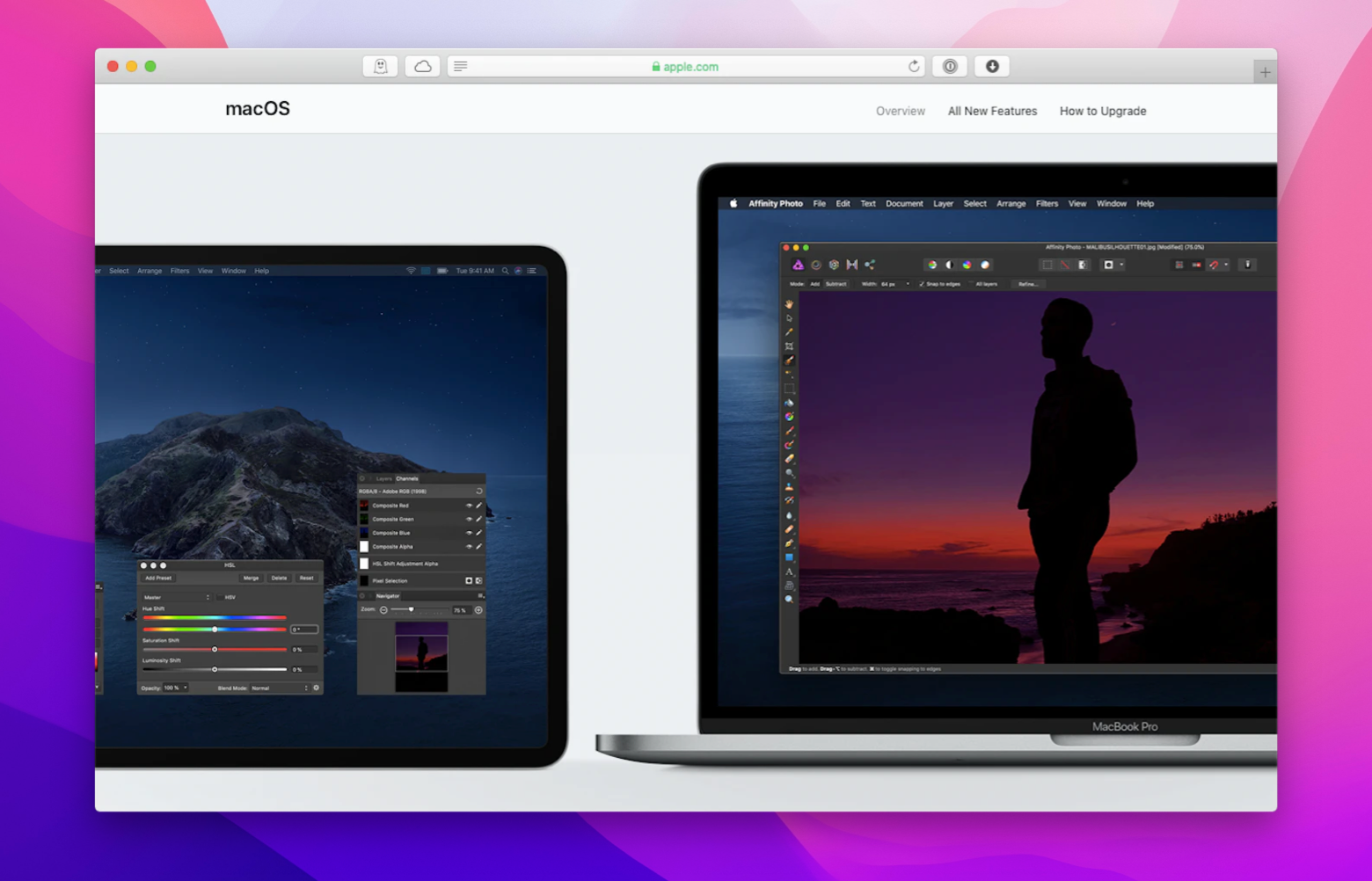
Diese Funktion funktioniert mit jedem iPad, das mit dem Apple Pencil kompatibel ist, vom günstigsten 10,2-Zoll-iPad bis zum größten 12,9-Zoll-iPad Pro mit XDR-Display. Alle Informationen über Druckempfindlichkeit und Neigung werden an den Mac gesendet, und Bildschirmaktualisierungen erscheinen ohne Verzögerung auf dem iPad. Der Clou: Das iPad kann überall dort platziert werden, wo es am einfachsten zu zeichnen ist, solange es sich in Bluetooth-Reichweite befindet. Das bedeutet, dass ein Künstler sein iPad mit auf die Couch auf der anderen Seite des Raums nehmen und weiter malen oder zeichnen kann. Das gibt ihnen die Freiheit, ihrer Kreativität freien Lauf zu lassen.
Denken Sie nur daran, dass Sie ein MacBook Pro Modell von 2016 oder später, ein MacBook Air Modell von 2018 oder später oder ein iMac Modell von Ende 2015 oder neuer haben müssen, um die Sidecar-Funktion nutzen zu können. Außerdem benötigen Sie ein iPad Pro, ein iPad Air der dritten Generation, ein iPad Mini der fünften Generation oder ein normales iPad der sechsten Generation oder neuer. Sie können eine Liste finden. Sehen Sie sich eine vollständige Liste der Hardware an, die mit Sidecar kompatibel ist.
So aktivieren Sie die Seitenwagenfunktion:
Die Verwendung der AirPlay-Schnittstelle auf einem Mac ist der einfachste Weg, um zu Sidecar zu gelangen. Wenn Sie ein iPad haben, das mit Sidecar funktioniert, wird es in der AirPlay-Liste angezeigt, wenn Sie auf das AirPlay-Symbol oben in der Menüleiste klicken. Dieses Symbol sieht aus wie ein Bildschirm mit einem Pfeil.
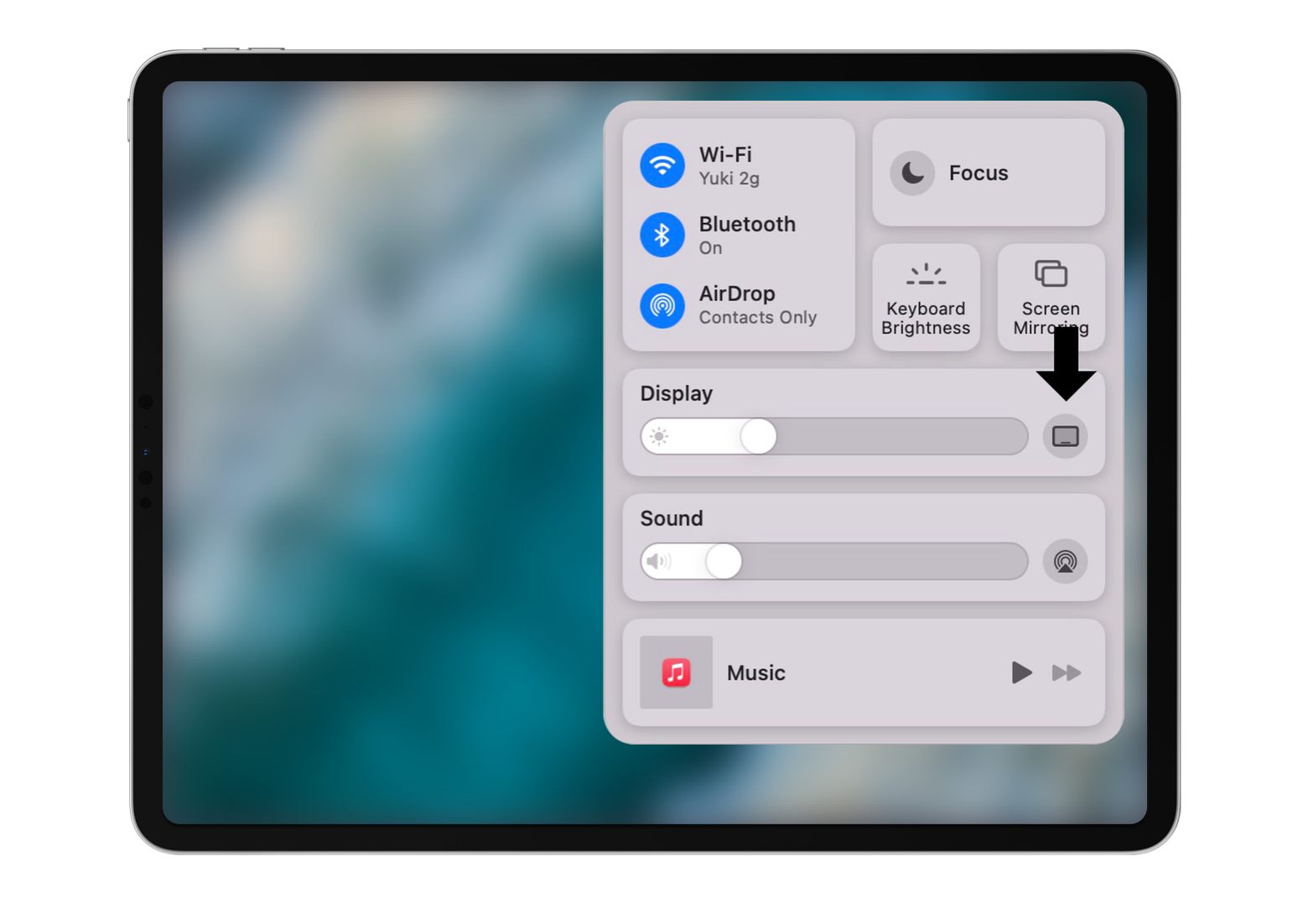
Dort wählst du einfach das iPad aus, an das du eine Verbindung herstellen möchtest, und schon schaltet es sich ein und funktioniert als zweiter Bildschirm für deinen Mac.
Abschließende Überlegungen: Sollte man sich ein iPad zum Zeichnen zulegen?
Ob Sie sich ein iPad oder ein Zeichentablett zulegen sollten, hängt von Ihren eigenen Vorlieben und den Aufgaben ab, die Sie erledigen müssen. Im Allgemeinen ist die Arbeit mit einem iPad ideal, wenn Sie gerne mobil sind und direkt auf Ihrem Bildschirm zeichnen. Wenn Sie hingegen normalerweise am Computer arbeiten, wäre ein professionelles Zeichentablett eine gute Wahl.
Denken Sie daran, dass Sie auf dem Apple iPad viel mehr tun können als nur zu zeichnen. Mit den zahlreichen verfügbaren Apps können Sie auch Filme ansehen, Spiele spielen oder einfach Ihre E-Mails und sozialen Medien verfolgen.
Apropos Apps, die wir in diesem Artikel erwähnt haben – Photos Revive, Tayasui Sketches und Replica – sie alle sind auf Setapp verfügbar. Das ist eine Plattform, die die besten Apps für Ihren Mac, Ihr iPhone und Ihr iPad bereitstellt.
Schauen wir uns ein paar Apps genauer an. Dropshare zum Beispiel ist ein perfektes Tool, mit dem Sie passwortgeschützte Download-Links vom iPad oder Mac aus mit Ihren Kreativen teilen können.
Und für den Fall, dass Sie Artikel, Links, Fotos, Notizen und vieles mehr an einem Ort aufbewahren möchten, gibt es Pile. Das Beste daran: Es wird automatisch zwischen deinem iPad, Mac und iPhone synchronisiert. Entdecke Apps auf Setapp und probiere sie alle kostenlos aus.
Jetzt weißt du also, dass du das iPad als Zeichentablett für den Mac verwenden kannst. Sind Sie bereit, ein paar tolle Kunstwerke zu machen?